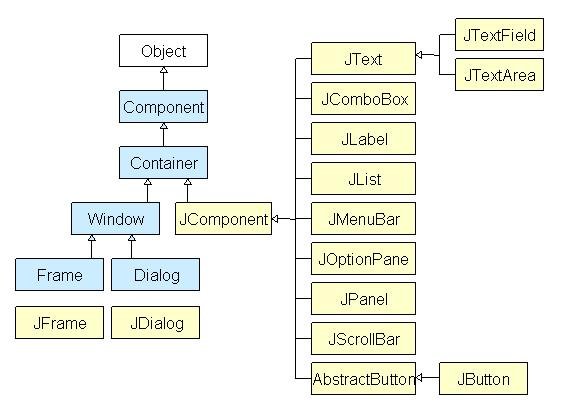- Как создать графический интерфейс с примерами Swing на Java
- Что такое Swing в Java?
- Контейнерный класс
- Разница между AWT и Swing
- Иерархия
- JButton Class
- JTextField Class
- JScrollBar Class
- JPanel Class
- JMenu Class
- Класс JList
- JLabel Class
- JComboBox Class
- Макет границы
- Макет потока
- GridBag Layout
- Пример: фрейм чата
- Trail: Creating a GUI With Swing
- Other UI-Related Trails
- Самоучитель Java Swing: Как создать приложение с графическим интерфейсом на Java
- Иерархическая диаграмма классов Java Swing
- Что такое класс контейнер?
- Что такое графический интерфейс пользователя в Java?
- Как создать графический интерфейс пользователя в Java на примере
Как создать графический интерфейс с примерами Swing на Java
Swing в Java является частью базового класса Java, который является независимым от платформы. Он используется для создания оконных приложений и включает в себя такие компоненты, как кнопка, полоса прокрутки, текстовое поле и т. д.
Объединение всех этих компонентов создает графический интерфейс пользователя.
Что такое Swing в Java?
Swing в Java – это легкий инструментарий с графическим интерфейсом, который имеет широкий спектр виджетов для создания оптимизированных оконных приложений. Это часть JFC (Java Foundation Classes). Он построен на основе AWT API и полностью написан на Java. Он не зависит от платформы в отличие от AWT и имеет легкие компоненты.
Создавать приложения становится проще, поскольку у нас уже есть компоненты GUI, такие как кнопка, флажок и т. д.
Контейнерный класс
Любой класс, в котором есть другие компоненты, называется контейнерным классом. Для создания приложений с графическим интерфейсом необходим как минимум один класс контейнеров.
Ниже приведены три типа контейнерных классов:
- Панель – используется для организации компонентов в окне.
- Рамка – полностью функционирующее окно со значками и заголовками.
- Диалог – это как всплывающее окно, но не полностью функциональное, как рамка.
Разница между AWT и Swing
Иерархия
Объяснение: Все компоненты в свинге, такие как JButton, JComboBox, JList, JLabel, унаследованы от класса JComponent, который можно добавить в классы контейнера.
Контейнеры – это окна, такие как рамка и диалоговые окна. Основные компоненты являются строительными блоками любого графического приложения. Такие методы, как setLayout, переопределяют макет по умолчанию в каждом контейнере. Контейнеры, такие как JFrame и JDialog, могут добавлять только компонент к себе. Ниже приведены несколько компонентов с примерами, чтобы понять, как мы можем их использовать.
JButton Class
Он используется для создания помеченной кнопки. Использование ActionListener приведет к некоторым действиям при нажатии кнопки. Он наследует класс AbstractButton и не зависит от платформы.
import javax.swing.*; public class example < public static void main(String args[]) < JFrame a = new JFrame("example"); JButton b = new JButton("click me"); b.setBounds(40,90,85,20); a.add(b); a.setSize(300,300); a.setLayout(null); a.setVisible(true); >> JTextField Class
Он наследует класс JTextComponent и используется для редактирования однострочного текста.
import javax.swing.*; public class example < public static void main(String args[]) < JFrame a = new JFrame("example"); JTextField b = new JTextField("edureka"); b.setBounds(50,100,200,30); a.add(b); a.setSize(300,300); a.setLayout(null); a.setVisible(true); >> JScrollBar Class
Он используется для добавления полосы прокрутки, как горизонтальной, так и вертикальной.
import javax.swing.*; class example < example()< JFrame a = new JFrame("example"); JScrollBar b = new JScrollBar(); b.setBounds(90,90,40,90); a.add(b); a.setSize(300,300); a.setLayout(null); a.setVisible(true); >public static void main(String args[]) < new example(); >> JPanel Class
Он наследует класс JComponent и предоставляет пространство для приложения, которое может присоединить любой другой компонент.
import java.awt.*; import javax.swing.*; public class Example < Example()< JFrame a = new JFrame("example"); JPanel p = new JPanel(); p.setBounds(40,70,200,200); JButton b = new JButton("click me"); b.setBounds(60,50,80,40); p.add(b); a.add(p); a.setSize(400,400); a.setLayout(null); a.setVisible(true); >public static void main(String args[]) < new Example(); >> JMenu Class
Он наследует класс JMenuItem и является компонентом выпадающего меню, которое отображается из строки меню.
import javax.swing.*; class Example < JMenu menu; JMenuItem a1,a2; Example() < JFrame a = new JFrame("Example"); menu = new JMenu("options"); JMenuBar m1 = new JMenuBar(); a1 = new JMenuItem("example"); a2 = new JMenuItem("example1"); menu.add(a1); menu.add(a2); m1.add(menu); a.setJMenuBar(m1); a.setSize(400,400); a.setLayout(null); a.setVisible(true); >public static void main(String args[]) < new Example(); >> Вывод:
Класс JList
Он наследует класс JComponent, объект класса JList представляет список текстовых элементов.
import javax.swing.*; public class Example < Example()< JFrame a = new JFrame("example"); DefaultListModell = new DefaultListModel< >(); l.addElement("first item"); l.addElement("second item"); JList b = new JList< >(l); b.setBounds(100,100,75,75); a.add(b); a.setSize(400,400); a.setVisible(true); a.setLayout(null); > public static void main(String args[]) < new Example(); >> Вывод:
JLabel Class
Используется для размещения текста в контейнере. Он также наследует класс JComponent.
import javax.swing.*; public class Example < public static void main(String args[]) < JFrame a = new JFrame("example"); JLabel b1; b1 = new JLabel("edureka"); b1.setBounds(40,40,90,20); a.add(b1); a.setSize(400,400); a.setLayout(null); a.setVisible(true); >> Вывод:
JComboBox Class
Он наследует класс JComponent и используется для отображения всплывающего меню выбора.
import javax.swing.*; public class Example< JFrame a; Example()< a = new JFrame("example"); string courses[] = < "core java","advance java", "java servlet">; JComboBox c = new JComboBox(courses); c.setBounds(40,40,90,20); a.add(c); a.setSize(400,400); a.setLayout(null); a.setVisible(true); > public static void main(String args[]) < new Example(); >> Вывод:
Для размещения компонентов внутри контейнера мы используем менеджер макета. Ниже приведены несколько менеджеров макетов:
Макет границы
Менеджер по умолчанию для каждого JFrame – BorderLayout. Он размещает компоненты в пяти местах: сверху, снизу, слева, справа и по центру.
Макет потока
FlowLayout просто кладет компоненты в ряд один за другим, это менеджер компоновки по умолчанию для каждого JPanel.
GridBag Layout
GridBagLayout размещает компоненты в сетке, что позволяет компонентам охватывать более одной ячейки.
Пример: фрейм чата
import javax.swing.*; import java.awt.*; class Example < public static void main(String args[]) < JFrame frame = new JFrame("Chat Frame"); frame.setDefaultCloseOperation(JFrame.EXIT_ON_CLOSE); frame.setSize(400, 400); JMenuBar ob = new JMenuBar(); JMenu ob1 = new JMenu("FILE"); JMenu ob2 = new JMenu("Help"); ob.add(ob1); ob.add(ob2); JMenuItem m11 = new JMenuItem("Open"); JMenuItem m22 = new JMenuItem("Save as"); ob1.add(m11); ob1.add(m22); JPanel panel = new JPanel(); // the panel is not visible in output JLabel label = new JLabel("Enter Text"); JTextField tf = new JTextField(10); // accepts upto 10 characters JButton send = new JButton("Send"); JButton reset = new JButton("Reset"); panel.add(label); // Components Added using Flow Layout panel.add(label); // Components Added using Flow Layout panel.add(tf); panel.add(send); panel.add(reset); JTextArea ta = new JTextArea(); frame.getContentPane().add(BorderLayout.SOUTH, panel); frame.getContentPane().add(BorderLayout.NORTH, tf); frame.getContentPane().add(BorderLayout.CENTER, ta); frame.setVisible(true); >> Это простой пример создания GUI с использованием Swing в Java.
Средняя оценка 4.7 / 5. Количество голосов: 137
Спасибо, помогите другим — напишите комментарий, добавьте информации к статье.
Видим, что вы не нашли ответ на свой вопрос.
Напишите комментарий, что можно добавить к статье, какой информации не хватает.
Trail: Creating a GUI With Swing
This trail tells you how to create graphical user interfaces (GUIs) for applications and applets, using the Swing components. If you would like to incorporate JavaFX into your Swing application, please see Integrating JavaFX into Swing Applications.
Getting Started with Swing is a quick start lesson. First it gives you a bit of background about Swing. Then it tells you how to compile and run programs that use Swing components.
Learning Swing with the NetBeans IDE is the fastest and easiest way to begin working with Swing. This lesson explores the NetBeans IDE’s GUI builder, a powerful feature that lets you visually construct your Graphical User Interfaces.
Using Swing Components tells you how to use each of the Swing components buttons, tables, text components, and all the rest. It also tells you how to use borders and icons.
Concurrency in Swing discusses concurrency as it applies to Swing programming. Information on the event dispatch thread and the SwingWorker class are included.
Using Other Swing Features tells you how to use actions, timers, and the system tray; how to integrate with the desktop class, how to support assistive technologies, how to print tables and text, how to create a splash screen, and how to use modality in dialogs.
Laying Out Components Within a Container tells you how to choose a layout manager, how to use each of the layout manager classes the Java platform provides, how to use absolute positioning instead of a layout manager, and how to create your own layout manager.
Modifying the Look and Feel tells you how to specify the look and feel of Swing components.
Drag and Drop and Data Transfer tells you what you need to know to implement data transfer in your application.
Writing Event Listeners tells you how to handle events in your programs.
Performing Custom Painting gives you information on painting your own Swing components. It discusses painting issues specific to Swing components, provides an overview of painting concepts, and has examples of custom components that paint themselves.
Other UI-Related Trails
Although this is the main trail for learning about GUIs, it isn’t the only trail with UI-related information.
- 2D Graphics, which describes the 2D graphics features available in the JDK.
- Sound, which discusses the sound capabilities available in the JDK.
- Java Applets, which describes API available only to applets.
- Essential Java Classes, which covers many topics, including properties and the standard I/O streams.
- The JavaFX Documentation, which describes how to build UIs with JavaFX.
- The Bonus trail contains Full-Screen Exclusive Mode API, a lesson that describes how to use API introduced in v1.4 to render graphics directly to the screen.
Самоучитель Java Swing: Как создать приложение с графическим интерфейсом на Java
Swing в Java — это инструментарий графического интерфейса пользователя (GUI), включающий компоненты GUI. Swing предоставляет богатый выбор виджетов и пакетов для создания изысканных компонентов GUI для Java-приложений.
Swing является частью Java Foundation Classes(JFC), который представляет собой API для программирования GUI на Java, обеспечивающий графический интерфейс пользователя. Библиотека Java Swing построена поверх Java Abstract Widget Toolkit (AWT), более старого, зависящего от платформы набора инструментов GUI. Вы можете использовать простые компоненты программирования графического интерфейса Java, такие как кнопки, текстовые поля и т.д., из библиотеки, и вам не придется создавать компоненты с нуля.
В этом учебнике по Java Swing вы узнаете основы Java GUI, такие как.
- Что такое Swing в Java?
- Что такое класс-контейнер?
- Что такое графический интерфейс пользователя в Java?
- Как создать графический интерфейс пользователя в Java на примере
- Менеджер макетов Java
- Java BorderLayout
- Java FlowLayout
- Java GridBagLayout
Иерархическая диаграмма классов Java Swing
Иерархическая диаграмма классов Java Swing
Все компоненты в Java Swing являются JComponent, которые могут быть добавлены в контейнерные классы.
Что такое класс контейнер?
Классы-контейнеры — это классы, на которых могут располагаться другие компоненты. Поэтому для создания графического интерфейса Java Swing нам нужен хотя бы один объект-контейнер. Существует 3 типа контейнеров Java Swing.
- Панель: Это чистый контейнер, который сам по себе не является окном. Единственная цель панели — организовать компоненты на окне.
- Фрейм (Frame): Это полностью функционирующее окно с заголовком и значками.
- Диалог: Его можно представить как всплывающее окно, которое появляется, когда необходимо отобразить сообщение. Это не полностью функционирующее окно, как фрейм.
Что такое графический интерфейс пользователя в Java?
GUI (графический интерфейс пользователя) в Java — это простой в использовании конструктор визуального восприятия для Java-приложений. Он состоит в основном из графических компонентов, таких как кнопки, ярлыки, окна и т.д., с помощью которых пользователь может взаимодействовать с приложением. GUI играет важную роль в создании простых интерфейсов для Java-приложений.
Как создать графический интерфейс пользователя в Java на примере
В данном учебнике по графическому интерфейсу Java, давайте разберемся, как создать графический интерфейс на Java на примере Swings.
Шаг 1) Скопируйте код в редактор
На первом этапе скопируйте следующий код в редактор.